在 Windows 10 中修復 NSIS 錯誤啟動安裝程序
已發表: 2022-04-20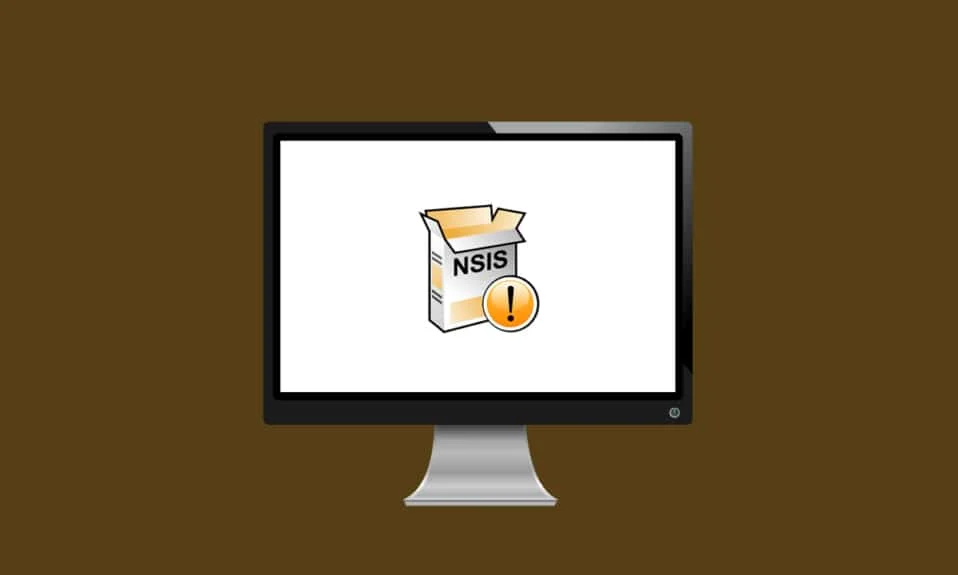
對於需要在系統中下載任何應用程序的任何人來說,安裝過程都是必要的知識。 要設置此下載的應用程序或程序,您需要安裝程序。 每個應用程序或軟件都帶有自己特定的安裝程序。 但是您是否面臨 NSIS 錯誤啟動安裝程序? 那麼你來對地方了。 這篇關於如何解決 NSIS 錯誤啟動安裝程序的文章將對您有所幫助。 嘗試下面給出的所有編譯方法,直到你得到修復。
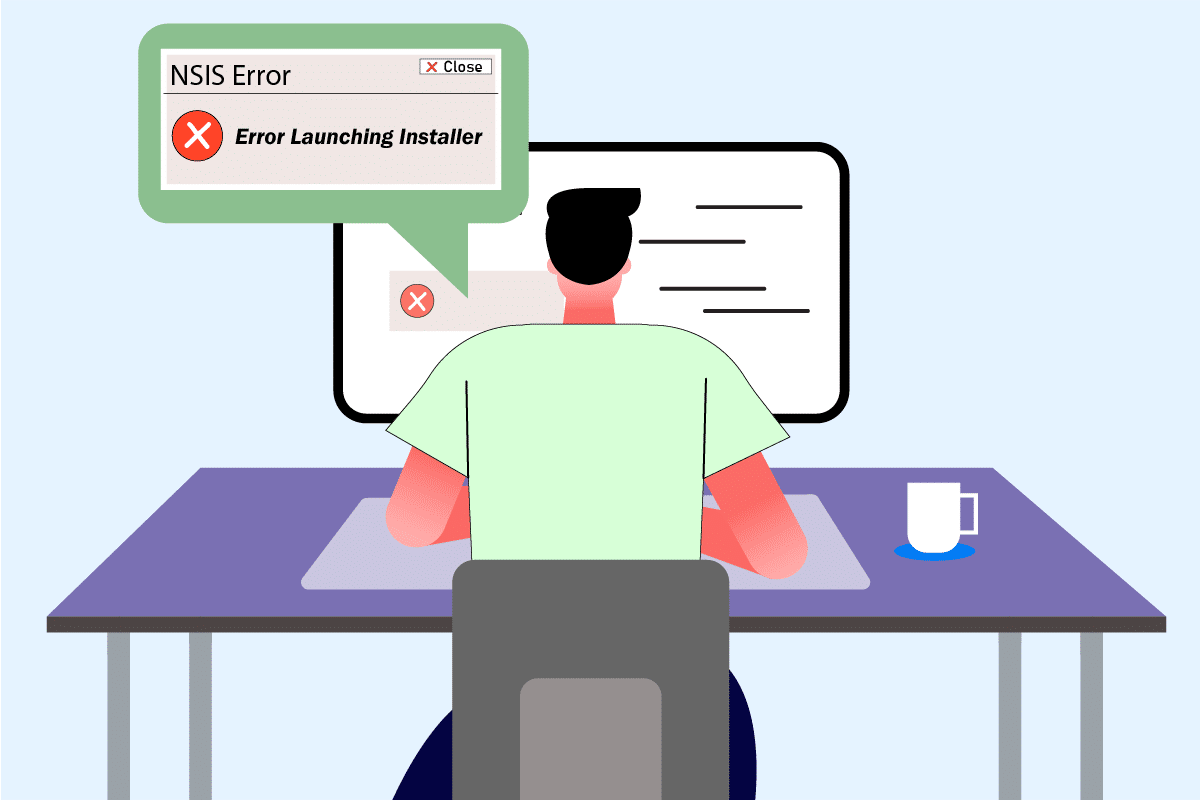
內容
- 如何在 Windows 10 中修復 NSIS 錯誤啟動安裝程序
- 基本故障排除步驟
- 方法一:結束後台應用
- 方法二:以兼容模式運行程序
- 方法 3:更新 Windows
- 方法 4:運行惡意軟件掃描
- 方法 5:運行磁盤工具
- 方法6:修復系統文件
- 方法 7:通過命令提示符安裝程序
- 方法 8:更改系統語言
- 方法9:禁用防火牆(不推薦)
- 方法 10:創建新用戶配置文件
- 方法11:清除瀏覽器緩存
如何在 Windows 10 中修復 NSIS 錯誤啟動安裝程序
要了解在 Windows 10 中遇到錯誤啟動安裝程序背後的背景,請查看下面列出的原因以了解錯誤發生的原因。
- 安裝文件可能沒有完全下載。
- 如果完全下載的文件從其原始形式改變。
- 您的系統中存在惡意威脅。
- 硬件故障。
- 互聯網連接問題。
- 與後台應用程序衝突。
- 損壞的系統文件。
NSIS 或 Nullsoft Scriptable Install System 是一種安裝程序創作工具,可讓您創建安裝程序。 此外,它們還允許您從計算機中提取文件並卸載軟件。 如果在嘗試安裝下載的安裝文件時出現錯誤 NSIS 錯誤啟動安裝程序。 這裡的好消息是,彈出錯誤主要是作為停止安裝過程的預防措施。 嘗試以下方法來解決在 Windows 10 上啟動安裝程序的錯誤。
基本故障排除步驟
在嘗試高級方法之前,請先嘗試這些基本方法以輕鬆解決問題。
- 長文件名、特殊字符、空格和其他屬性無法啟動安裝程序。 在這種情況下,您可以簡單地重命名安裝程序。 嘗試將其命名為一個單詞,並確保在重命名文件時沒有任何特殊字符、數字或空格。
- 有時,如果在安裝運行期間出現任何文件夾問題,則會彈出 NSIS 錯誤。 因此,將安裝程序文件複製並粘貼到另一個位置。
- 不穩定的 Internet 連接會中斷下載過程,這有時會導致損壞。 要解決此類問題,請刪除所有舊的和現有的安裝程序文件,並通過正確的 Internet 連接重新下載安裝程序。
- 確保僅從可靠來源下載安裝程序。 如果您在下載時遇到任何問題,請嘗試從任何其他可靠來源下載安裝程序文件。
- 通過將安裝程序文件下載到另一台設備來檢查問題是否出在安裝程序文件中。 如果文件問題仍然存在,請從其他來源下載。 如果您能夠在另一個系統中下載安裝程序文件,請嘗試以下任何一種方法來修復相同的問題。
方法一:結束後台應用
第三方應用程序干擾並在 Windows 中製造衝突氣氛是正常的。 這種故障排除方法確實對您有利,如果有任何第三方程序阻礙了您,則可以找到罪魁禍首。 閱讀我們關於如何在 Windows 10 中結束任務的指南以執行相同的操作。
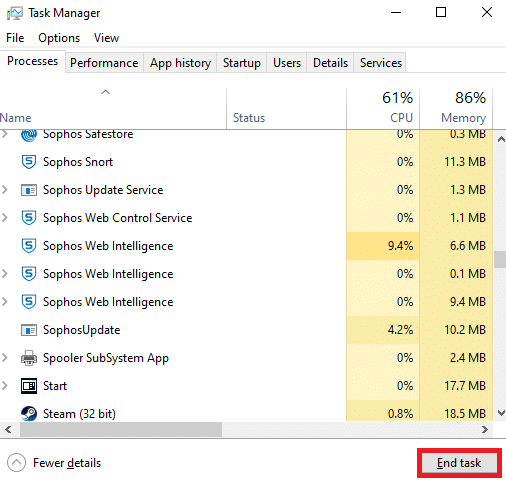
重新啟動您的 PC 以使更改生效。 完成後,檢查 NSIS 錯誤啟動安裝程序是否已修復。
方法二:以兼容模式運行程序
如果程序設置為通過舊版本的操作系統運行,則此方法會強制執行。 按照下面給出的步驟並以兼容模式運行程序。
1. 右鍵單擊安裝程序文件(例如Evernote )並選擇屬性。
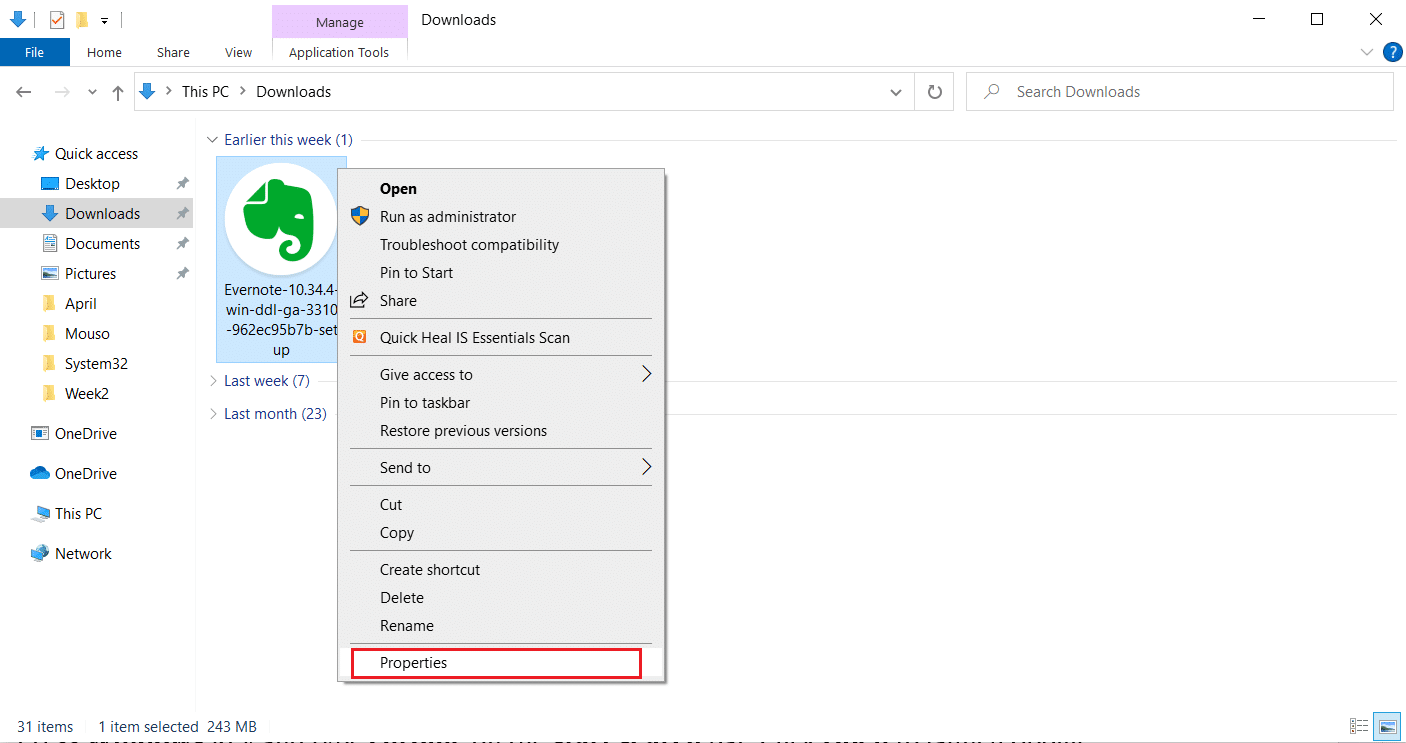
2. 切換到兼容性選項卡。
3. 選中在兼容模式下運行此程序:兼容模式部分下的框。
4. 然後,選擇下拉菜單並選擇運行此程序所需的舊版操作系統。
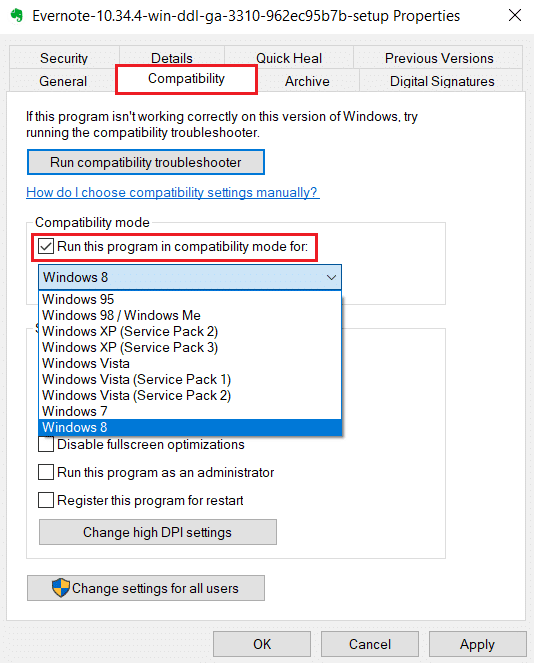
5. 完成後,單擊應用,然後單擊確定以保存所做的更改。
6. 然後,重新啟動安裝程序文件。
另請閱讀:如何修復訪問被拒絕 Windows 10
方法 3:更新 Windows
對於安裝任何應用程序,必須檢查您的系統是否滿足其要求。 有時過時的應用程序需要舊版本的 Windows,而有些則需要 Windows 是最新的。 因此,請確保各個程序的要求,尤其是那些面臨啟動安裝程序 windows 10 問題的程序的要求。 然後,啟動並安裝它。 閱讀我們關於如何下載和安裝 Windows 10 最新更新的指南,以了解有關 Windows 更新過程的更多信息。
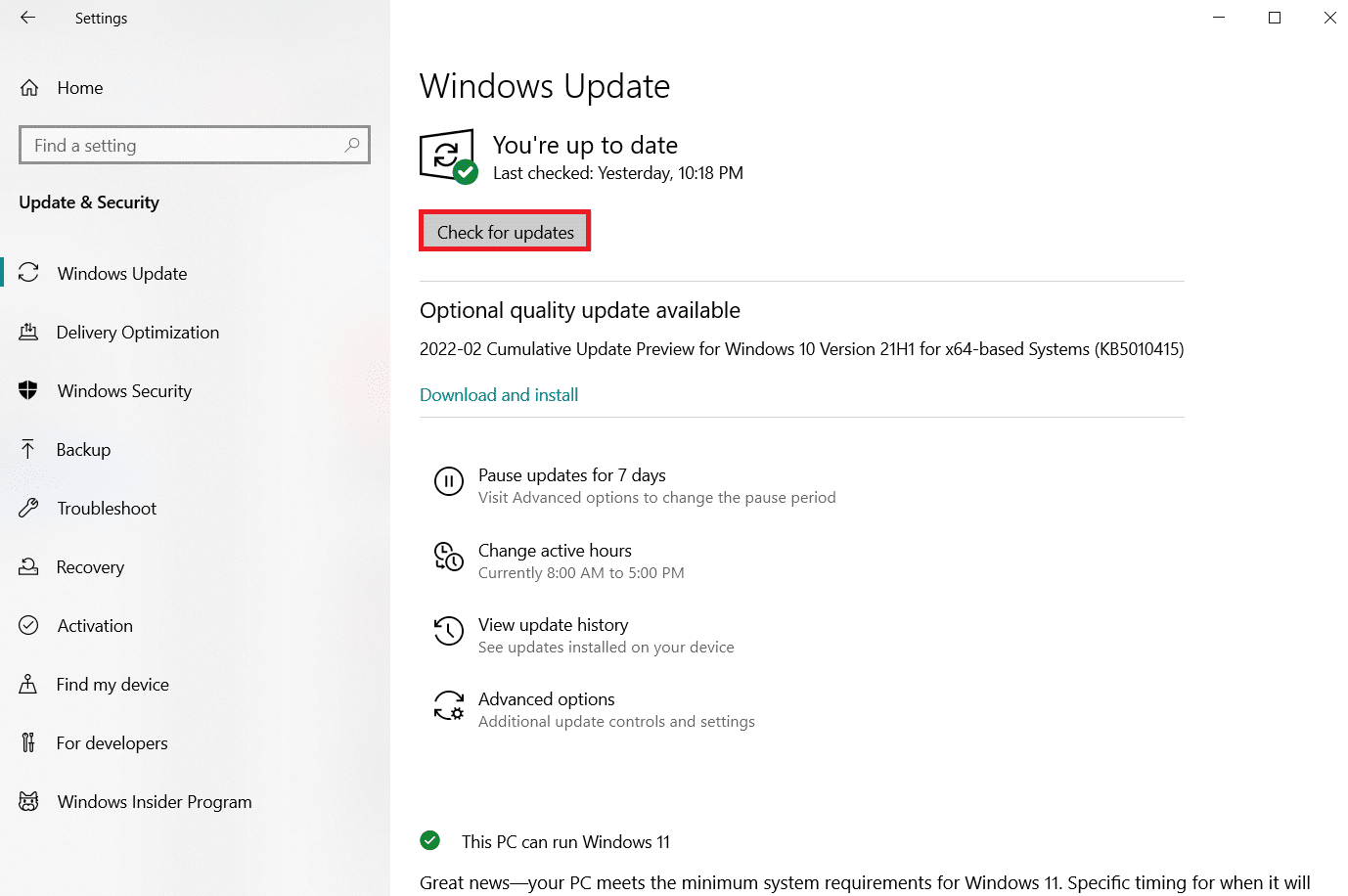
方法 4:運行惡意軟件掃描
病毒或惡意軟件感染會破壞您的系統並不罕見,因為它們以引起關注而聞名。 通過防病毒或反惡意軟件應用程序進行病毒掃描,您可以找到解決 NSIS 錯誤啟動安裝程序的方法。 要檢查是否存在任何病毒,建議查看我們的如何運行病毒掃描指南。
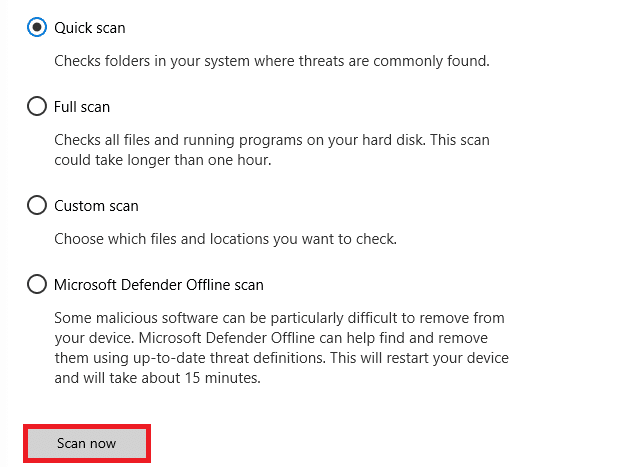
如果發現任何威脅,就必須擺脫它。 要刪除此類惡意軟件,請閱讀我們關於如何在 Windows 10 中從您的 PC 中刪除惡意軟件的指南。
另請閱讀:如何修復 Windows 更新錯誤 80072ee2
方法 5:運行磁盤工具
如果物理介質存在缺陷,則可能導致 NSIS 出現錯誤。 這個問題無需擔心,因為它可以通過操作系統中存在的一些內置工具輕鬆修復。 按照說明查找和修復此類問題。
1. 同時按Windows + E 鍵打開文件資源管理器。
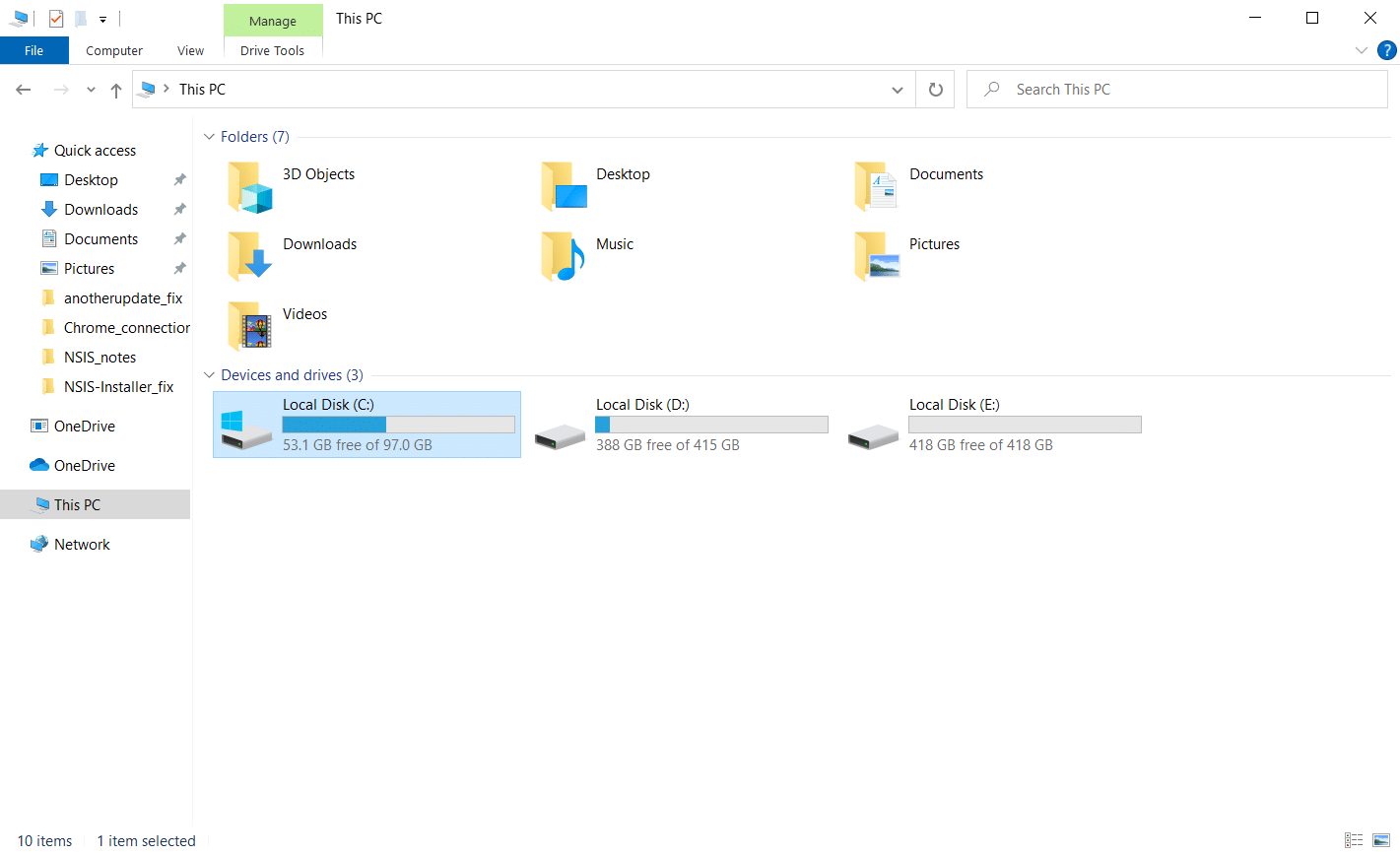
2.右鍵單擊您需要檢查的磁盤驅動器分區,然後單擊屬性。
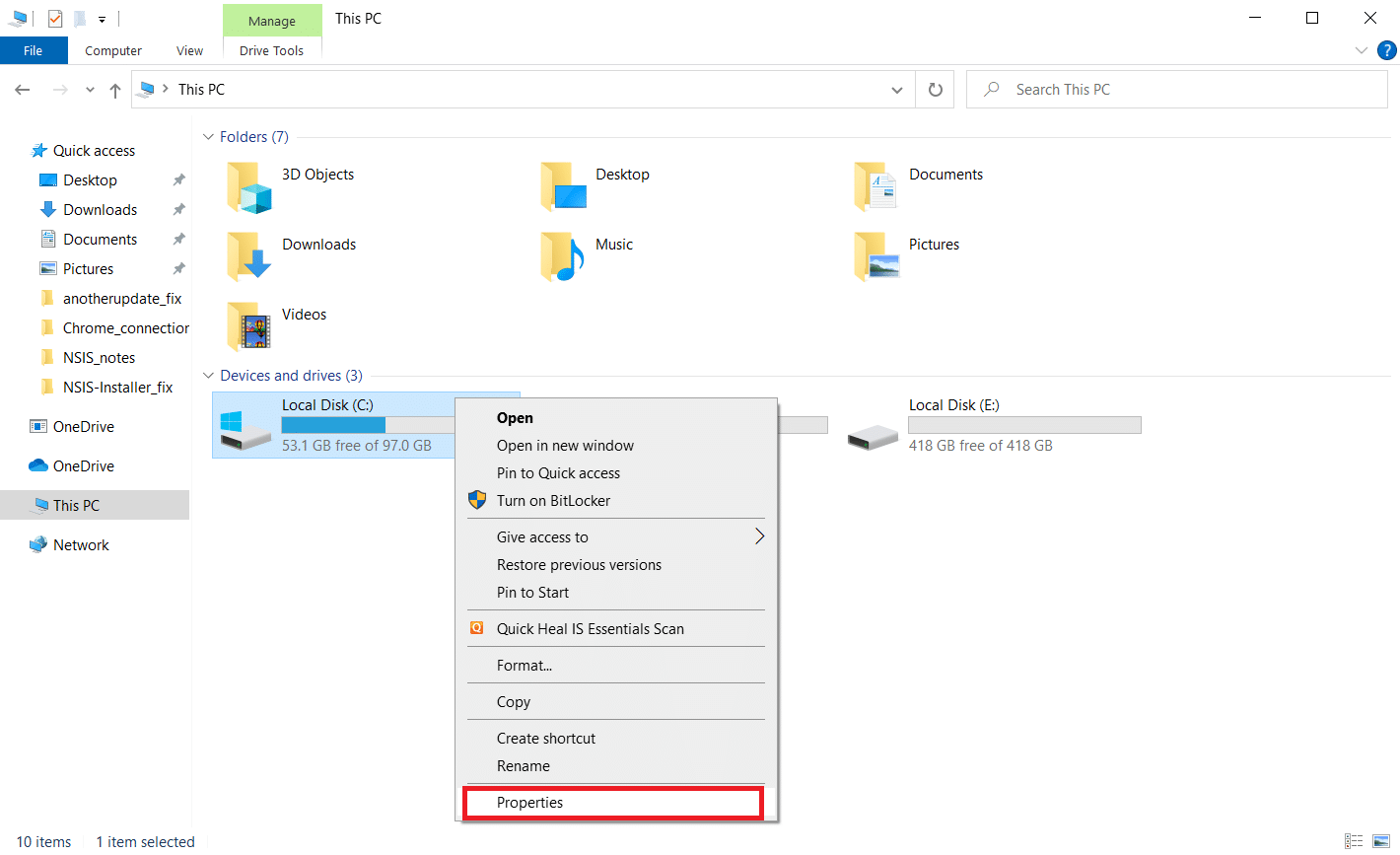
3. 在“屬性”窗口中,切換到“工具”選項卡,然後單擊“錯誤檢查”部分下的“檢查”按鈕。

4. 現在,在下一個窗口中單擊掃描驅動器或掃描並修復驅動器以繼續。
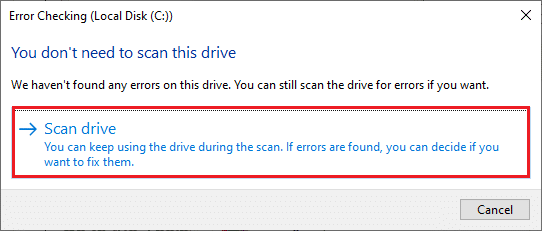

5A。 如果一切正常,則關閉屬性窗口。
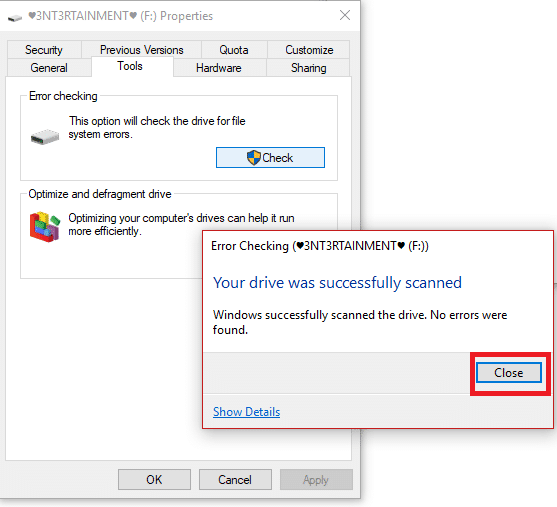
5B。 如果有任何問題,請按照以下方法修復系統文件。
方法6:修復系統文件
有時,您的一些系統文件可能會損壞,例如惡意軟件攻擊、不當關機、不完整的 Windows 更新安裝等。這些損壞的文件可能會干擾啟動安裝程序文件。 因此,如果您遇到此錯誤,建議您使用SFC(系統文件檢查器)和 DISM(部署映像服務和管理)等內置修復工具修復這些損壞的文件。 閱讀我們關於如何在 Windows 10 上修復系統文件的指南,並按照說明的步驟修復所有損壞的文件。 通過這種方式,您可以解決 NSIS 錯誤啟動安裝程序。
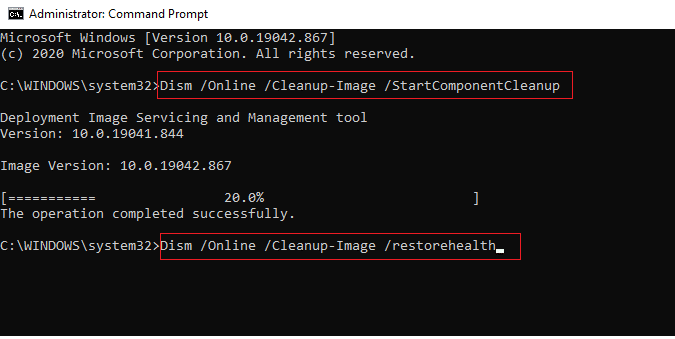
另請閱讀:修復 Windows 10 中的受信任平台模塊 80090016 錯誤
方法 7:通過命令提示符安裝程序
安裝程序需要做的第一件事是雙擊下載的安裝文件並啟動它。 如果啟動失敗,您可以使用命令提示符並修復此問題。 為此,請按照以下步驟操作。
1. 在文件資源管理器中找到安裝程序路徑。
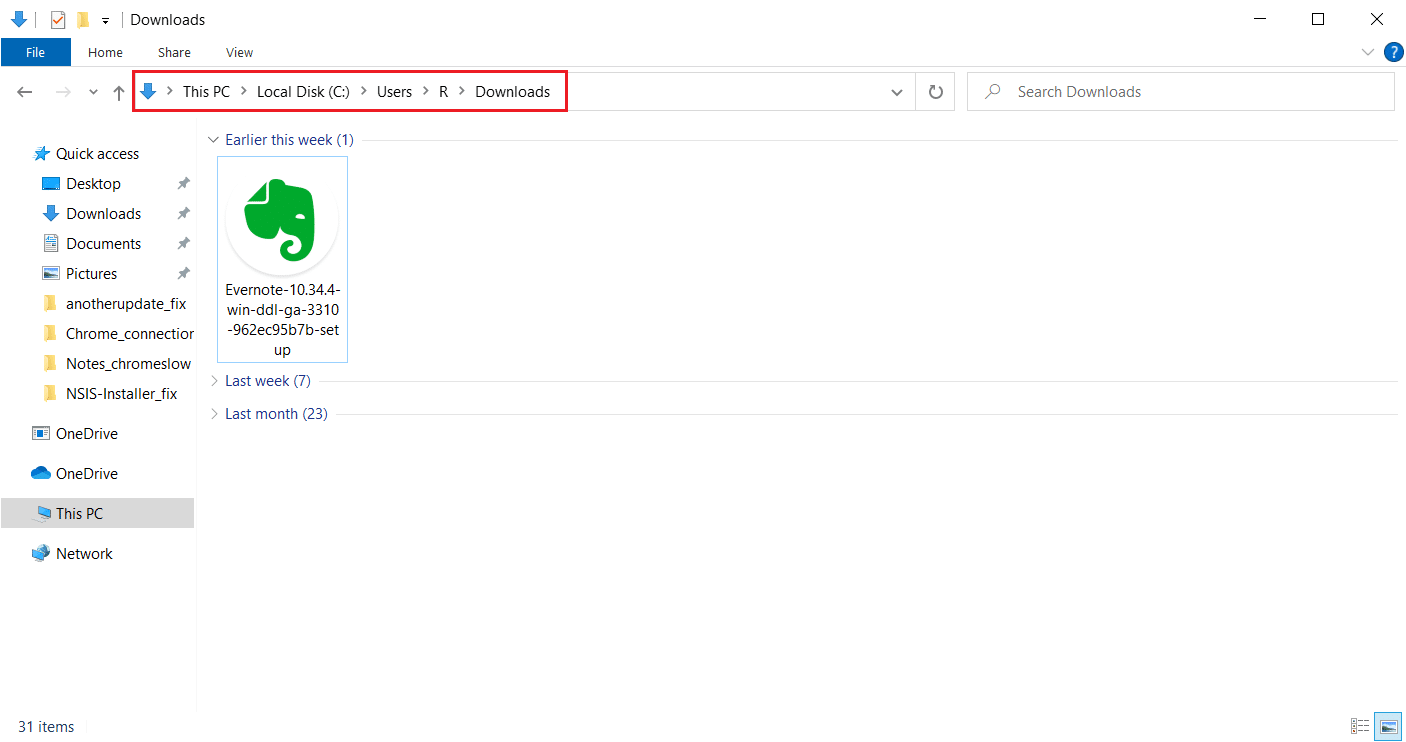
2. 打開路徑後,最小化窗口。
3. 按Windows 鍵,鍵入命令提示符,然後單擊以管理員身份運行。
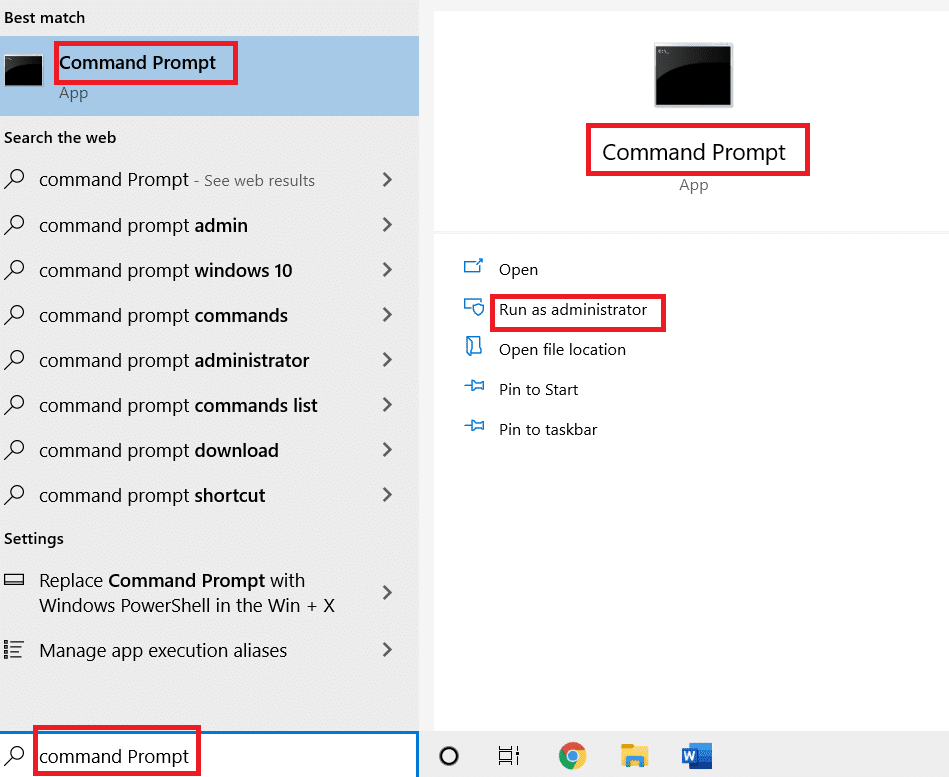
4. 現在,將安裝程序設置文件(例如 Evernote )拖放到命令提示符控制台中。
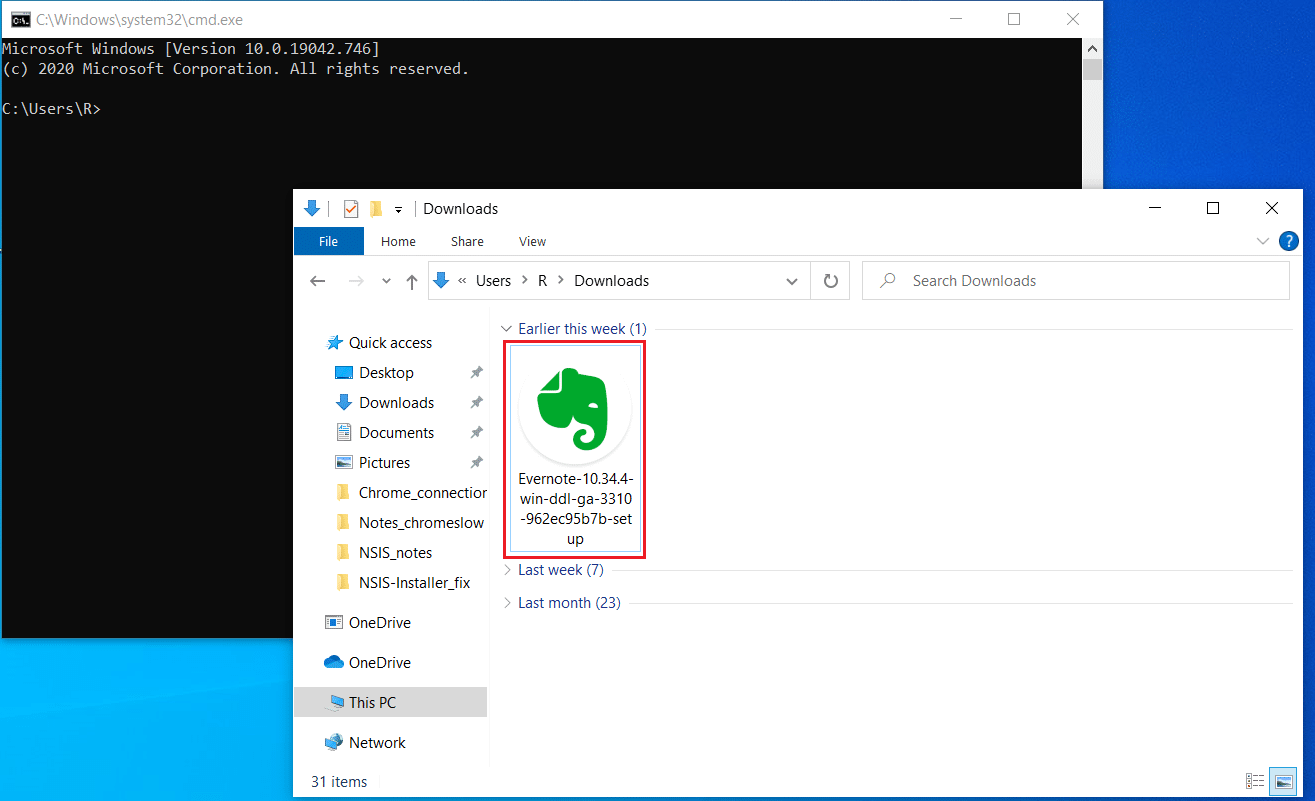
5. 拖放後,您將在顯示屏上找到安裝程序文件路徑。 在存儲路徑後按空格鍵,鍵入/ncrc,然後按 Enter 鍵。
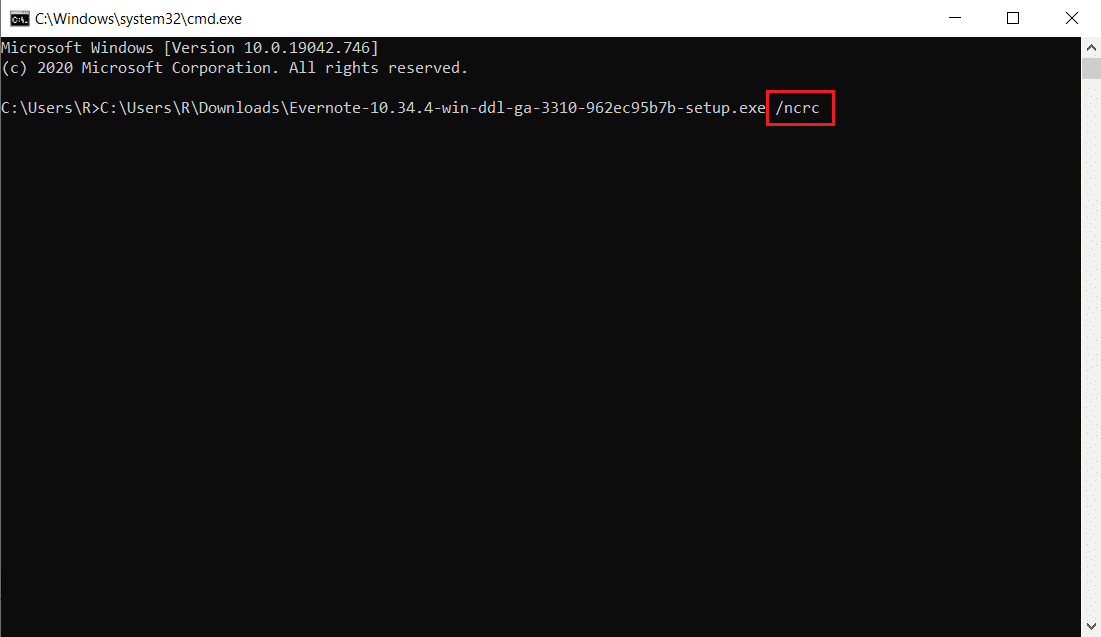
6. 現在,按照屏幕上的說明安裝應用程序。
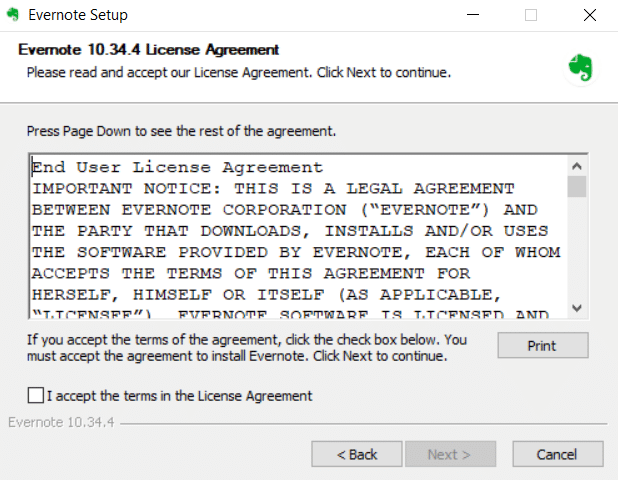
方法 8:更改系統語言
奇怪的是,從英語修改系統語言是可行的。 這可能看起來有點令人驚訝。 但誰在乎! 如果這種方式可以解決您的問題,那麼嘗試一下也無妨。 許多用戶報告說這種方法效果很好。 因此,請按照以下步驟將英語更改為另一種語言以解決 NSIS 錯誤啟動安裝程序。
1. 按Windows鍵,鍵入控制面板並單擊打開。
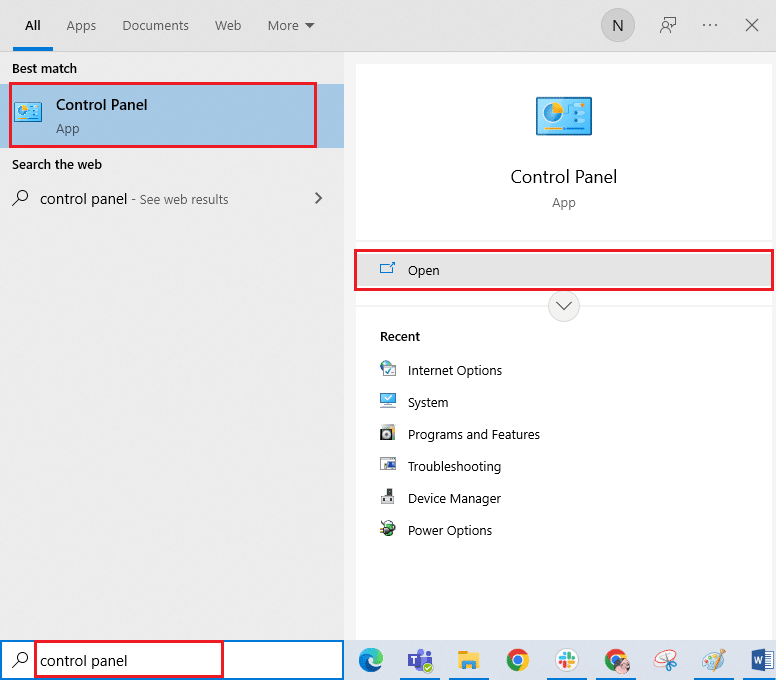
2. 將查看方式設置為類別。 選擇時鐘和區域選項。
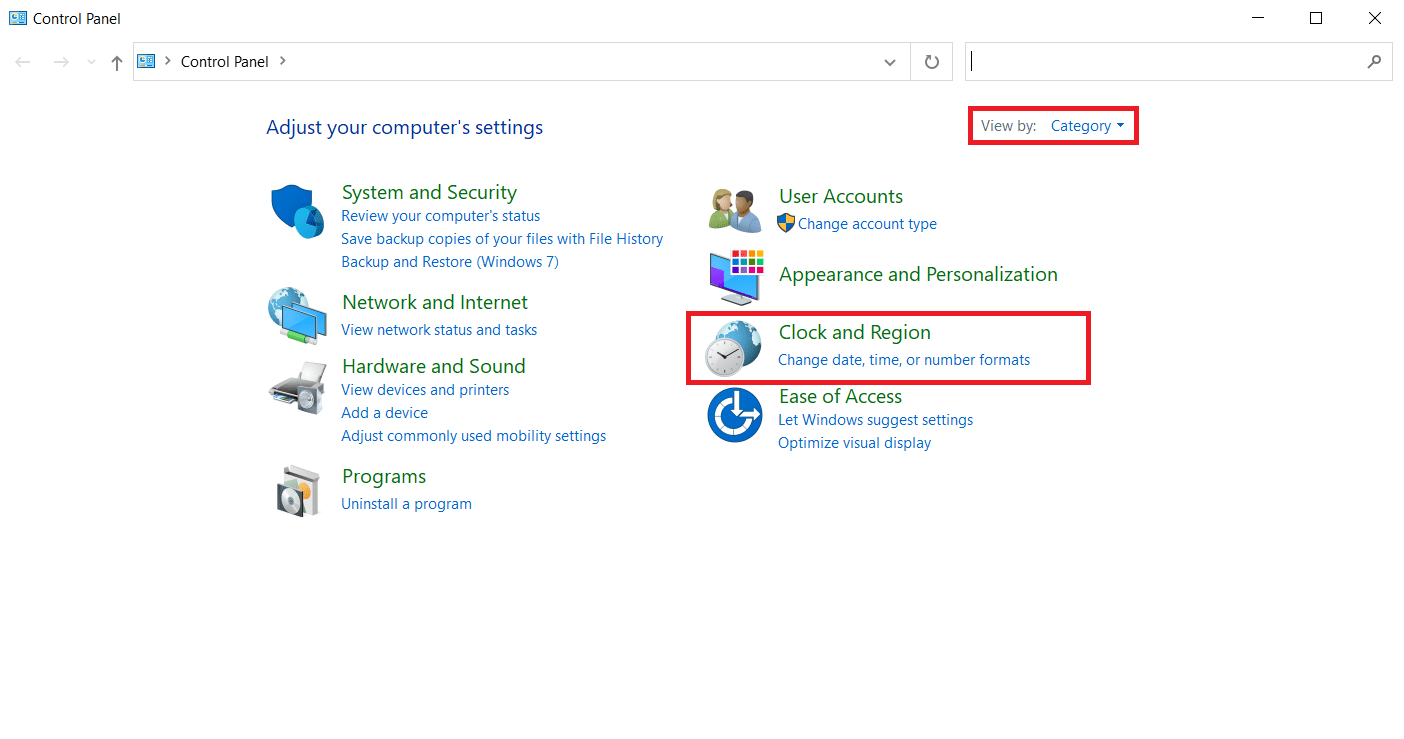
3. 現在,單擊區域。
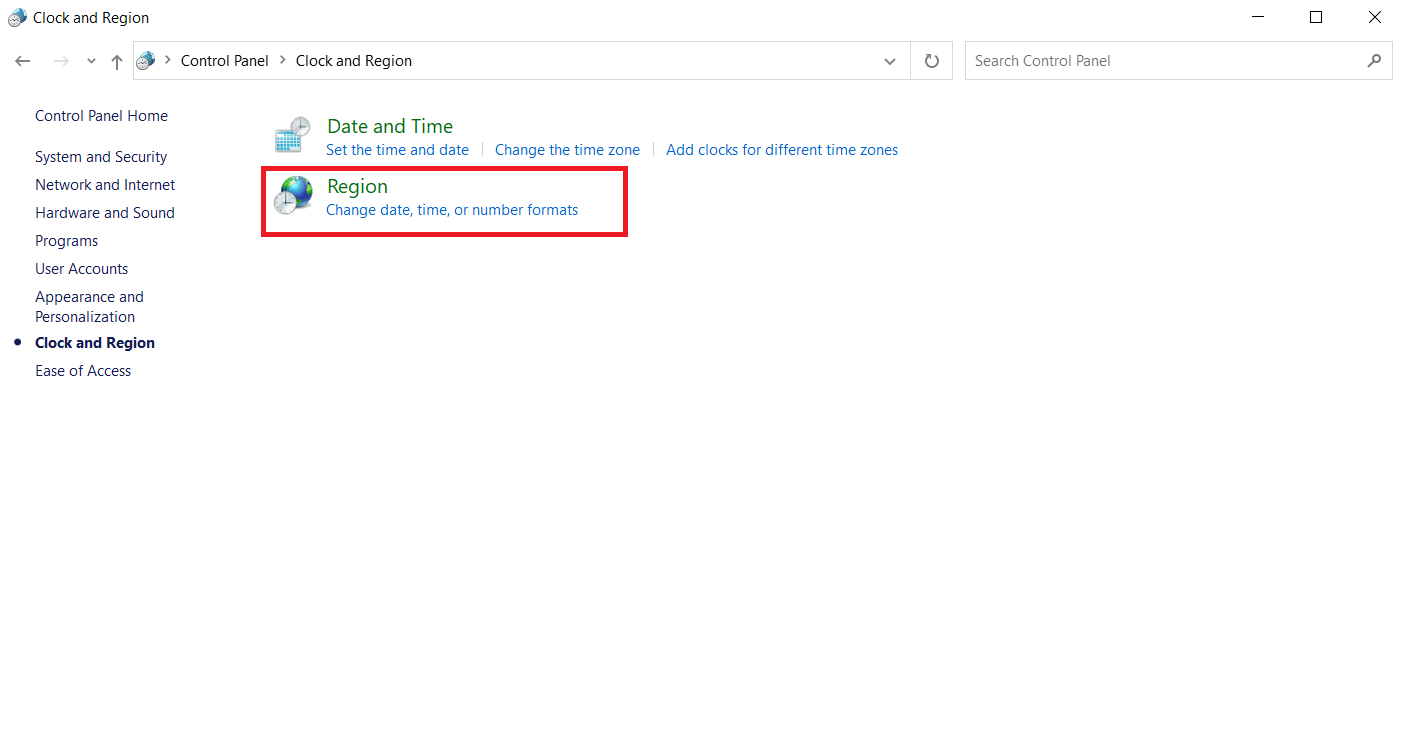
4. 在區域屬性窗口中,切換到管理選項卡並單擊更改系統區域設置按鈕。
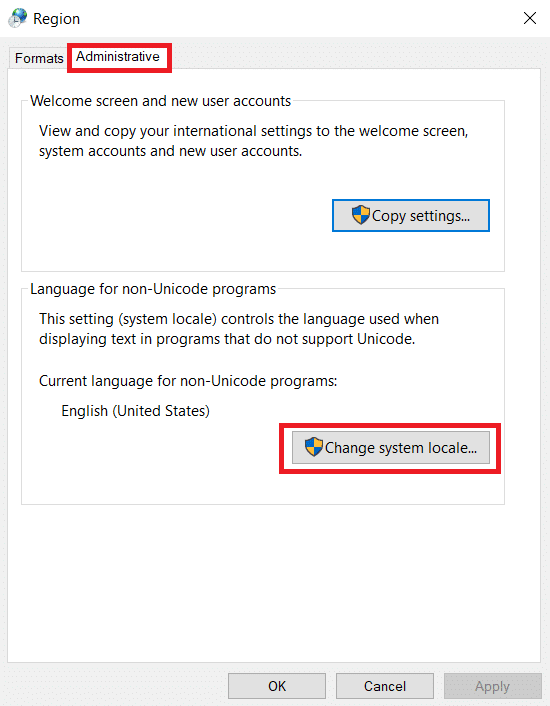
5. 在區域設置提示中,更改當前系統區域設置下的語言,然後選擇確定以保存更改。
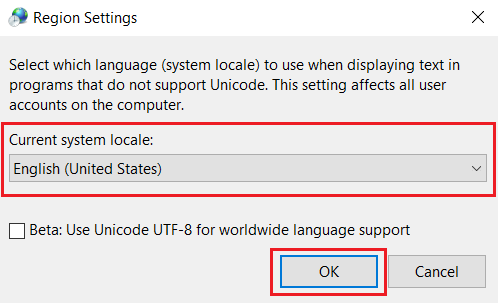
6. 設置另一種語言後,重新運行安裝程序文件。
另請閱讀:修復 Windows 10 中的藍牙驅動程序錯誤
方法9:禁用防火牆(不推薦)
系統中的防火牆提供保護以防止任何病毒攻擊和黑客攻擊。 但是,此防火牆會使您因過度保護而感到沮喪,並限制某些應用程序啟動和運行。 因此,暫時禁用 Windows Defender 防火牆以檢查並解決錯誤。 閱讀我們關於如何禁用 Windows 10 防火牆的指南以執行相同操作。
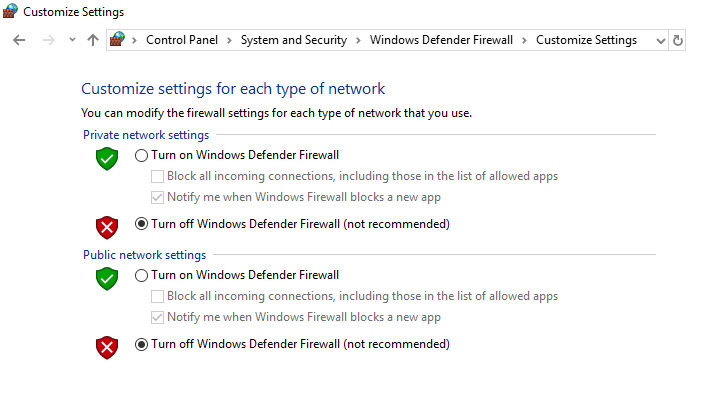
安裝程序文件啟動後,請確保重新啟用防火牆,因為沒有安全套件的系統始終是一個威脅。
方法 10:創建新用戶配置文件
有時,用戶配置文件中的錯誤也可能會中斷安裝程序文件的啟動。 創建新用戶帳戶可以修復任何與配置文件相關的錯誤和故障。 您可以按照我們在 Windows 10 上創建本地用戶帳戶指南中討論的步驟創建新的用戶配置文件。
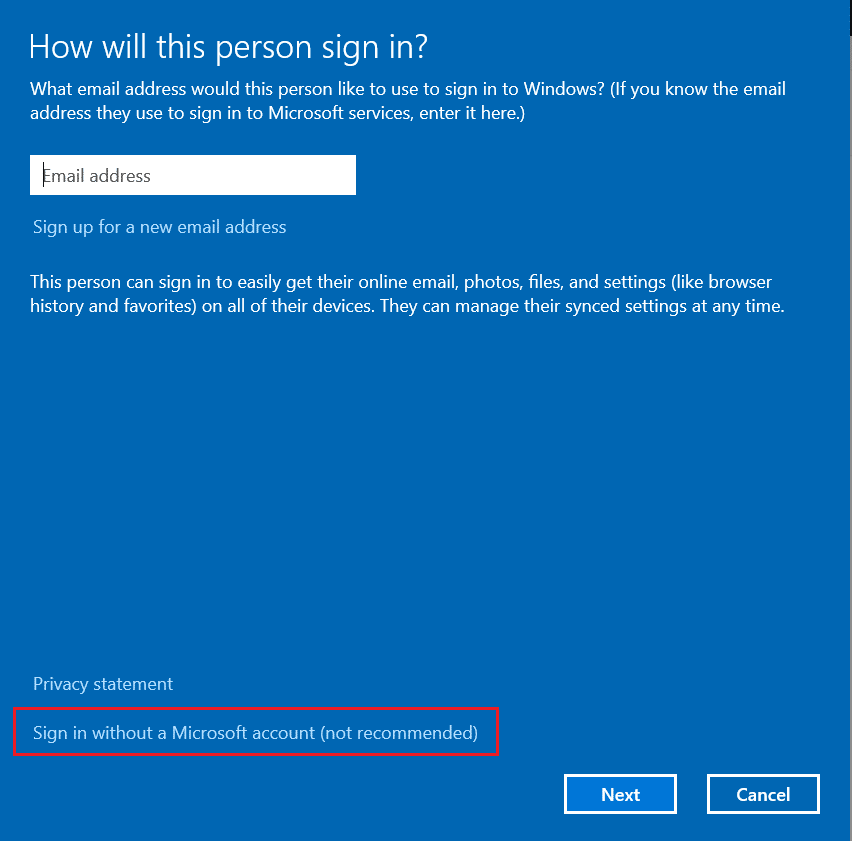
另請閱讀:修復 AMD 錯誤 Windows 找不到 Bin64 –Installmanagerapp.exe
方法11:清除瀏覽器緩存
緩存、cookies和歷史文件等瀏覽數據的不必要積累使用了異常的互聯網資源。 反過來,這會減慢網絡連接併中斷下載文件。 因此,請執行以下說明並刪除 chrome 設置中的瀏覽數據,以擺脫 NSIS 錯誤啟動安裝程序問題。 閱讀我們關於如何在 Google Chrome 中清除緩存和 Cookie 的指南並清除瀏覽數據。
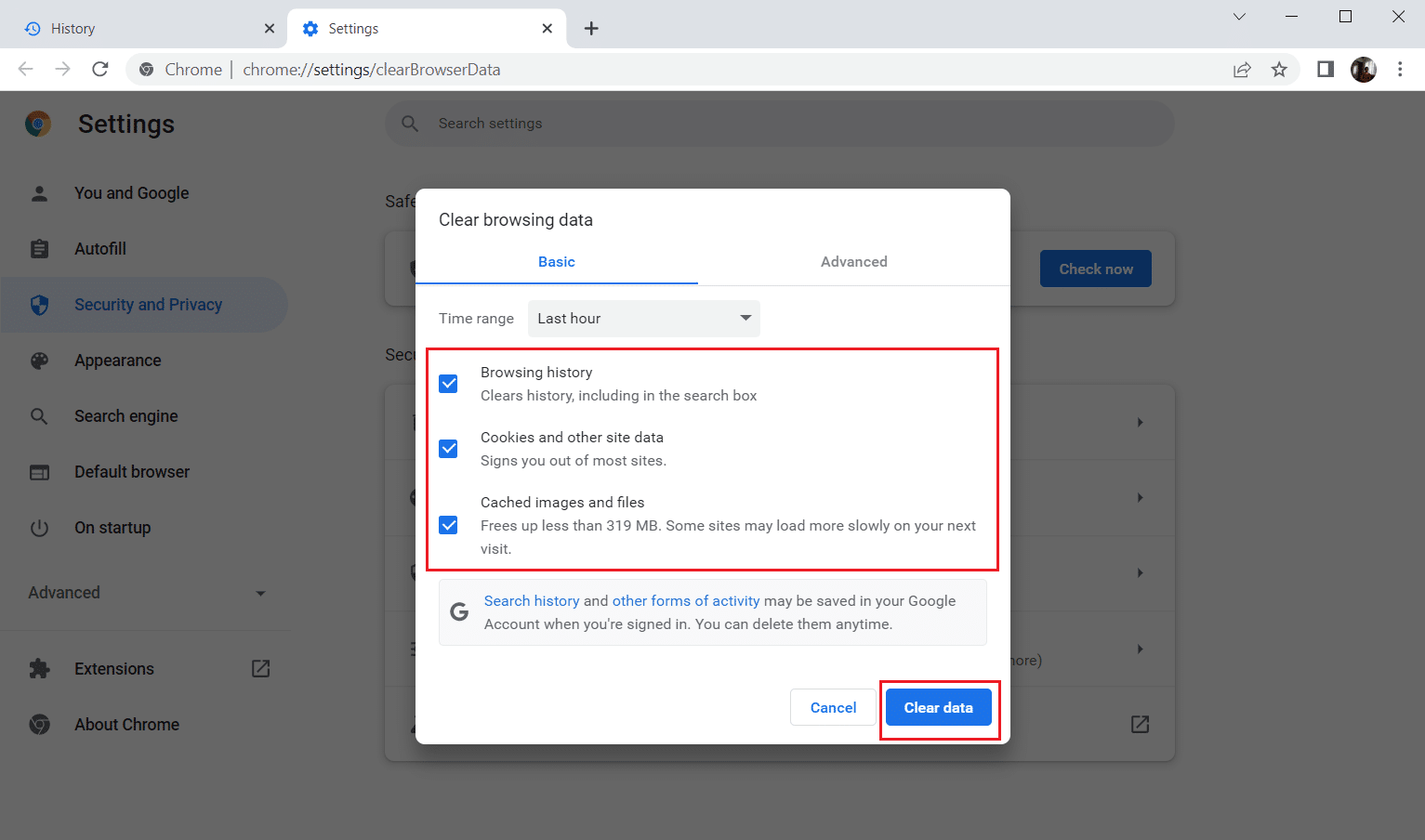
等到不需要的數據被刪除。 完成後,關閉 Chrome 應用程序。 現在,檢查您是否可以運行安裝程序。 如果上述方法都不適合您,請嘗試聯繫軟件開發人員以解決問題。
推薦的:
- 最好的帶鍵盤的安卓智能手機
- 修復在 Windows 10 上未檢測到 WD My Passport Ultra
- 如何阻止 Windows 10 請求權限
- 修復 Windows 10 上的應用程序中發生未處理的異常
我們希望本指南對您有所幫助,並且您能夠修復在 Windows 10 中啟動安裝程序的 NSIS 錯誤。讓我們知道您接下來要探索的主題。 如有任何疑問或建議,請隨時通過下面給出的評論部分與我們聯繫。
